席札を作るには?
文書番号 B22405 | 更新日 2012年 2月 17日
席札は、オープニングメニューの「デザインの選択」から行います。
ここでは同じデザインでペーパーアイテム一式が作成できる「オリジナルデザインセットから選ぶ」を使い、席札の作成方法をご説明いたします。
1 ペーパーアイテムのデザインを開きます
筆まめBridal 8を起動します。オープニングメニューが表示されたら、「オリジナルデザインセットから選ぶ」をクリックします。
![[オープニングメニュー]が表示されたら、[オリジナルデザインセットから選ぶ]をクリックします [オープニングメニュー]が表示されたら、[オリジナルデザインセットから選ぶ]をクリックします](/support/support/product/bridal8/faq/img/imgB22405/opening-D.gif)
2 開いたデザインを編集します
フォントを変更します。
事前にフォントを変更したい文章をマウスでドラッグして選択します。
「基本書式」タブを選択し(1)、「フォント」欄をクリックして任意のフォントを一覧から選択します(2)。最後に「終了」ボタンをクリックします(3)。
![変更したい文章をマウスでドラッグして選択し[フォント]欄をクリックして任意のフォントを一覧から選択し、最後に[終了]をクリックします 変更したい文章をマウスでドラッグして選択し[フォント]欄をクリックして任意のフォントを一覧から選択し、最後に[終了]をクリックします](/support/support/product/bridal8/faq/img/imgB22405/22405-6.gif)
3氏名を差し込みます
住所録を使い、席札の氏名を入力します。
パーツリストから席札の氏名をダブルクリックし(1)、文章枠内の氏名をマウス
でドラッグして選択します(2)。
「文章枠設定」画面の「差込」ボタンをクリッ
クします(3)。
![「ここに写真を入れてください」と書かれたグレーの画像をパーツリスト内で右クリックし、表示されたメニューから[画像ファイルの貼り替え]をクリックします 「ここに写真を入れてください」と書かれたグレーの画像をパーツリスト内で右クリックし、表示されたメニューから[画像ファイルの貼り替え]をクリックします](/support/support/product/bridal8/faq/img/imgB22405/22405-7.gif)
文章枠内に項目名の「氏名」が表示されます。
「文章枠設定」画面の「終了」ボタンをクリックします。
![続けて、[データ]−[図形の整列]−[上側に揃える]をクリックし、写真の高さを揃えます 続けて、[データ]−[図形の整列]−[上側に揃える]をクリックし、写真の高さを揃えます](/support/support/product/bridal8/faq/img/imgB22405/22405-11.gif)
参照
製品付属のガイドブックに掲載があります。
- 製品付属のガイドブックに掲載があります。 筆まめBridal 8同梱「筆まめBridal 8 手作りパーフェクトBOOK」−P.60「席札を作る」
以下の Q&A も併せてご参照ください。
- 招待状を作るには?
- 返信用はがきを作るには?
- 追伸カードを作るには?
- 招待状の封筒を作るには?
- 席次表を作るには?
- プロフィールを作るには?
- メニューを作るには?
- サンキュー(メッセージ)カードを作るには?
- 結婚報告はがきを作るには?
- ブライダル新聞を作るには?
- メディアラベル/フォトアルバムを作るには?




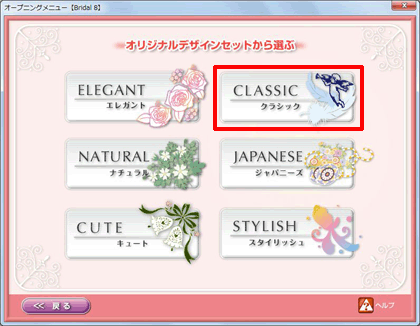
![[イラスト・素材ボックス]画面が表示されます。使用したいデザインセットのフォルダをクリックします [イラスト・素材ボックス]画面が表示されます。使用したいデザインセットのフォルダをクリックします](/support/support/product/bridal8/faq/img/imgB22405/22405-2.gif)
![使用したいデザインをクリックして選択し、[OK]をクリックします 使用したいデザインをクリックして選択し、[OK]をクリックします](/support/support/product/bridal8/faq/img/imgB22405/22405-3.gif)
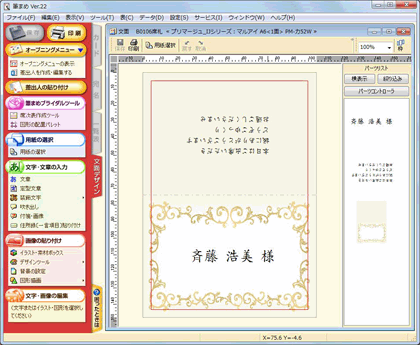
![編集したい箇所をマウスでドラッグし、[Delete]キーを押して削除し、適切な文章を入力し直します 編集したい箇所をマウスでドラッグし、[Delete]キーを押して削除し、適切な文章を入力し直します](/support/support/product/bridal8/faq/img/imgB22405/22405-5.gif)
![[Windowsフォルダ]タブをクリックし、使用したい写真が保存されているフォルダをクリックして選択します [Windowsフォルダ]タブをクリックし、使用したい写真が保存されているフォルダをクリックして選択します](/support/support/product/bridal8/faq/img/imgB22405/22405-8.gif)
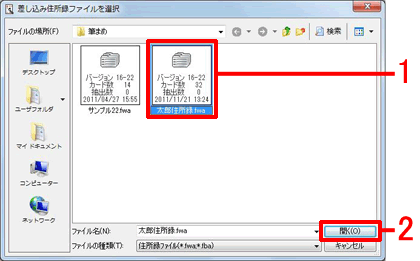
![メニューバーより[データ]−[図形の整列]−[幅と高さを揃える]をクリックし、2枚の写真の大きさを揃えます メニューバーより[データ]−[図形の整列]−[幅と高さを揃える]をクリックし、2枚の写真の大きさを揃えます](/support/support/product/bridal8/faq/img/imgB22405/22405-10.gif)